ps羽化——实现图片四角暗角或晕影效果
1、在PS里打开一张图片

2、新建一个图层,填充为黑色

3、调节此图层的不透明度为50%。

4、选择矩形选框工具在半透明图层框选出一个矩形(最好是靠近四条边的内侧)

5、对矩形框进行羽化(快捷键shift+F6)
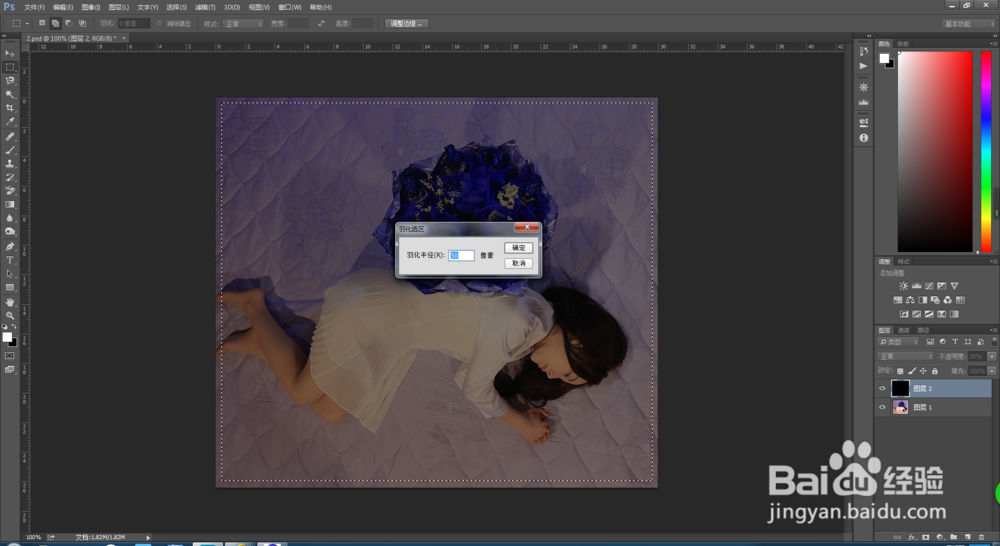
6、按Delete删除矩形框,中间框选部分就被删除了。

7、取消选区(快捷键Ctrl+D)

8、最后将图层2的不透明度由50%调到100%,OK,图片四周暗角则完成。

声明:本网站引用、摘录或转载内容仅供网站访问者交流或参考,不代表本站立场,如存在版权或非法内容,请联系站长删除,联系邮箱:site.kefu@qq.com。
阅读量:51
阅读量:111
阅读量:61
阅读量:98
阅读量:121